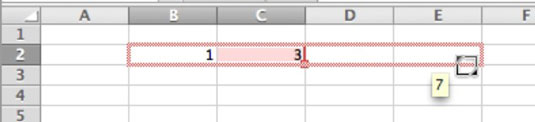I Office 2011 til Mac er Excel ret smart, fordi det automatisk kan udfylde en række af enten tal eller datoer. Excel til Mac 2011 kan endda foretage intelligente gæt om en række tal.
Udfyldning af en serie i en række Excel-celler
Her er et eksempel på, hvordan Excel kan udfylde en række celler for dig:
Med Excel åbent, start med et tomt standardregneark.
Skriv januar i en celle, og vælg derefter en anden celle.
Klik på den celle, der indeholder ordet januar.
Placer musemarkøren over det nederste højre hjørne af den valgte celle (fyldhåndtaget), så det bliver den solide krydsmarkør.
Træk udfyldningshåndtaget ned eller til højre, og se Excel gøre noget magi.
Når du trækker hen over cellerne, ser du noten med værktøjstip hver måned i serien.
Slip musen et par celler over, og Excel indtaster alle månedsnavnene for dig.

Udfylde et komplekst mønster i Excel 2011
Excel kan mere end at udfylde en række på hinanden følgende tal eller datoer. Selvom det kan klare at spå måneder på et år eller dage i en uge fra kun én celle, kan Excel også finde ud af de fleste serier af tal fra kun to eller tre startnumre. Serier kan være i rækker eller i kolonner. Følg disse trin for at se, hvordan Excel udleder, hvilke talværdier der skal udfyldes:
Indtast 1 i celle B2 og indtast 3 i celle C2.
Indtastning i en celle afviser widgetten. Bemærk, at 1 og 3 er ulige tal i rækkefølge i tilstødende celler.
Vælg B2:C2.
Tricket her er at vælge begge celler (træk over begge celler), så Excel noterer de to første værdier i serien.
Uden at klikke på noget andet, tag fat i udfyldningshåndtagets krydsmarkør og træk den til højre.
Excel udleder fra de markerede celler, at du ønsker en række ulige tal og udfylder derefter rækken (1, 3, 5, 7, 9 og mere).
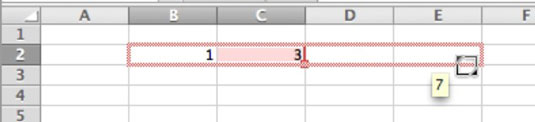
Udfyldning af en kolonne i Excel 2011
Nogle gange vil du have en hel kolonne med det samme. For at gøre dette skal du tage disse trin:
Indtast tekst eller en formel i række 1 i din kolonne.
Vælg cellen i række 1.
Tryk på Control-Shift-pil ned.
Hele kolonnen bliver fremhævet.
Tryk på kontrol-D.
Hele kolonnen fyldes med indholdet af cellen i række 1. Arket har over en million rækker, så giv Excel et sekund eller to til at udfylde.